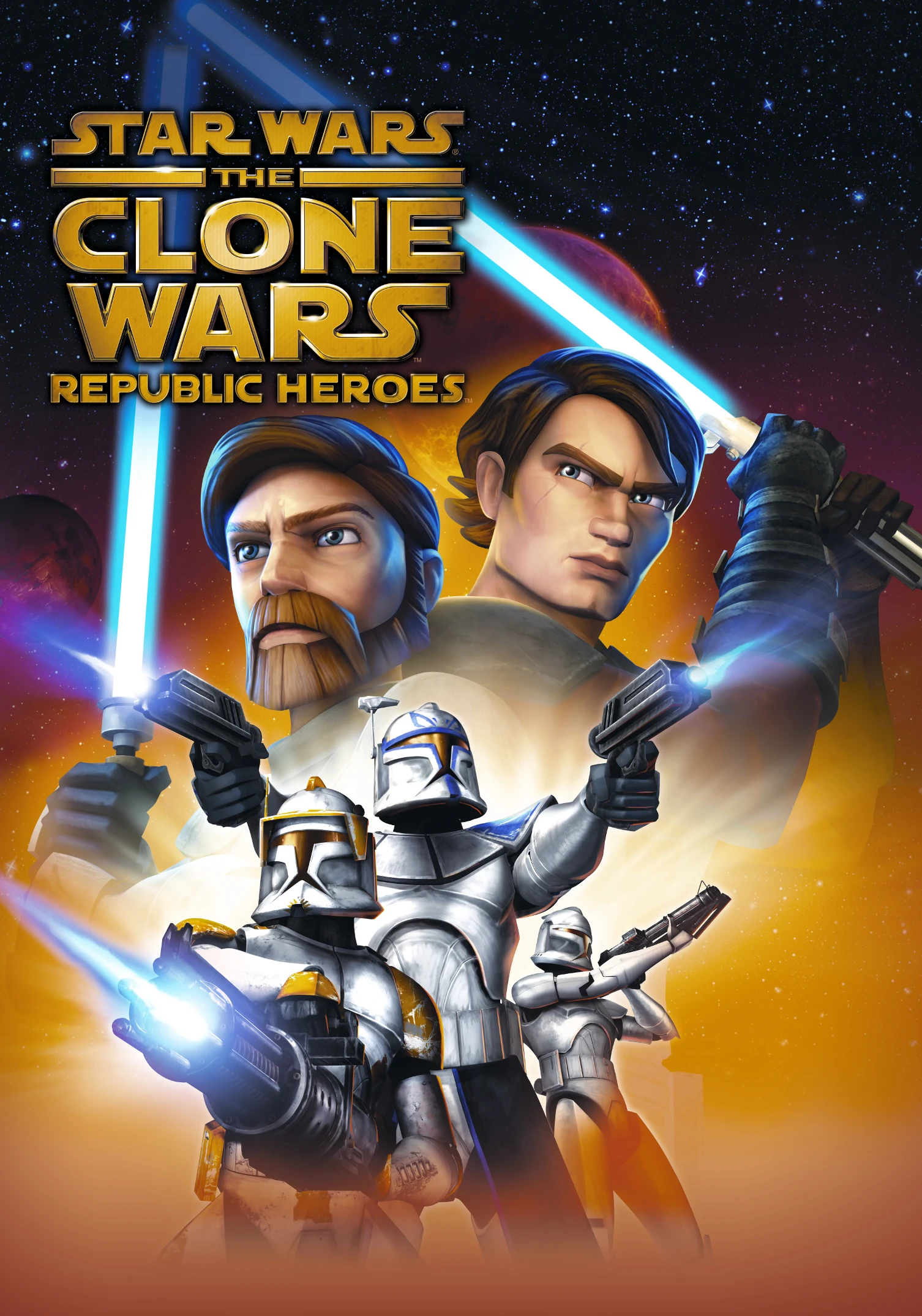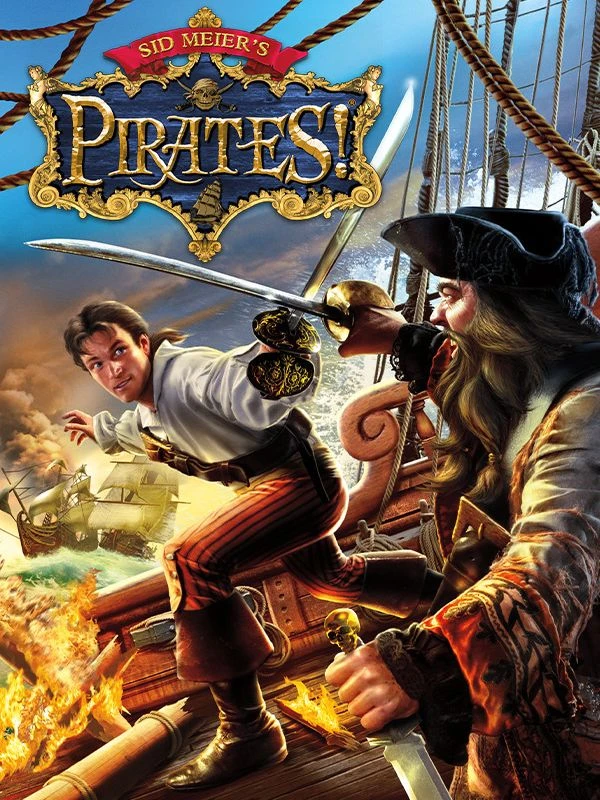Windows 10 Backup Software – Tipps und Empfehlungen
Erstellen sie in regelmäßigen Abständen Sicherungen von ihren Dateien, sind diese vor einem Verlust sicher. In diesem Beitrag erklären wir ihnen, was eine Windows 10 Backup Software kann. Gleichzeitig stellen wir ein professionelles Backup Tool vor.
Es passiert schneller, als ihnen lieb ist: Sie haben sich eine Schadsoftware wie einen Virus eingefangen, oder einen unüberlegten Klick getätigt. Dies kann dazu führen, dass wichtige Daten verloren gehen und nur schwer bis gar nicht wiederherstellbar sind.
Während sich Dateien vom Betriebssystem oder Programmen neu installieren lassen, sind persönliche Daten wie Dokumente, Bilder und Videos hingegen unwiderruflich gelöscht. Aus diesem Grund raten wir Ihnen dazu, in regelmäßigen Abständen mittels Windows 10 Backup Software Sicherungskopien anzulegen.
Backup Software legt automatische Sicherungskopien an
Backup Software Programme wie Acronis True Image sind nutzerfreundlich und in wenigen Schritten eingerichtet. In den Einstellungen legen sie unter anderem fest, welche Dateien wann gesichert werden sollen. Dabei haben sie die Wahl zwischen einzelnen Dateien und Ordnern, bis hin zu kompletten Laufwerken (Festplatten).
Wie oft sie eine Sicherung automatisch durchführen lassen möchten, hängt vom Nutzerverhalten ab. Bei privaten Nutzern reicht es beispielsweise vollkommen aus, die Windows 10 Backup Software alle 7 Tage ausführen zu lassen.
Arbeiten sie hingegen beruflich mit dem Computer und sind auf wichtige Dateien angewiesen, ist eine Sicherung alle 1-3 Tage empfehlenswert.
Wo soll man ein Backup am besten speichern?
Wir raten dringend dazu, Backups niemals auf der Hauptfestplatte zu erstellen. Auch dann nicht, wenn sie hierfür eine separate Partition anlegen möchten. Der Grund: Kommt es zu einem technischen Fehler und die Festplatte wird beschädigt, sind alle sich darauf befindenden Daten in Gefahr.
Im Falle eines Ausfalles lassen sich die Dateien nur von einem Experten wiederherstellen. Dies kann ziemlich kostspielig werden und mehrere hundert Euro kosten.
Hier speichern sie ihre Backups sicher ab:
- Externe Festplatte: Sie verfügt über ausreichend Speicherplatz und ist transportabel. So haben sie ihre Datensicherung immer zur Verfügung und stehen auf der sicheren Seite.
- USB-Stick: Haben sie nur wenige Dateien wie einige Dokumente oder private Bilder zu sichern, reicht auch ein USB-Stick aus.
- Cloud: Dienste wie Google Drive oder Dropbox bieten ihnen die Möglichkeit an, Sicherungen direkt im Online-Speicher abzulegen.
Im Falle eines Falles: Wiederherstellung mit wenigen Klicks
Kommt es zu einem ungewollten Datencrash oder sie haben ausversehen Dateien gelöscht, lassen sich diese mit nur wenigen Klicks wiederherstellen. Hierfür öffnen sie die Windows 10 Backup Software und wählen die entsprechende Datensicherung aus. Direkt im Anschluss stehen die verloren gegangenen Dateien wieder zur Verfügung.
Unsere Empfehlung: Legen sie mehrere Backup Datensätze an
Wo sie Backups am besten ablegen und sie sich Dateien wiederherstellen lassen, haben wir nun geklärt. Kommen wir jetzt noch zu den einzelnen Backup Datensätzen.
Damit ist gemeint, die Backups auf verschiedenen Speichermedien abzulegen. So haben sie beispielsweise die Möglichkeit, die Sicherungen nicht nur auf einer externen Festplatte, sondern gleichzeitig auf einer Cloud abzulegen.
Denn auch bei einem Brand oder Wasserschaden sind externe Festplatten oder USB-Sticks nicht sicher.
Unsere Empfehlung für Windows 10 Backup Software: Acronis True Image
Acronis ist eine bekannte Softwareschmiede für Sicherheitsprogramme und hat unter anderem True Image entwickelt. Mit diesem Tool erstellen sie im Handumdrehen einfache und intuitive Backups und erhalten den Rundum-Komplettservice. Anwender legen dabei fest, welche Dateien wann und wo gesichert werden sollen.
Darüber hinaus besteht die Möglichkeit, die Backup Vorgänge in der Windows 10 Backup Software zu automatisieren und in regelmäßigen Abständen zu starten.
Hier gelangen Sie zu Acronis True Image